Windows 10, ürün anahtarınızı kayıt defterine kaydeder. Windows 10 ürün anahtarınızı aramanıza izin veren bazı uygulamaları duymuş ve muhtemelen kullanmış olabilirsiniz. Bu uygulamalar, ürün anahtarını bulmak ve görüntülemek için kayıt defterinde depolanan bilgileri kullanır. Gerekirse, bir ürün anahtarını kayıt defterinden silebilirsiniz.
SPOİLER UYARISI: Aşağı kaydırın ve bu makalenin sonunda eğitim videosunu izleyin.
Uyarı kelimesi
Anahtarın silinmesi mevcut etkinleştirme durumunuzu etkilemeyecektir, ancak bu sadece vuruş için silmeniz gerektiği anlamına gelmez.
Normal şartlar altında, buna gerek yokturbir ürün anahtarını kayıt defterinden hiç silme. Sisteminiz mükemmel çalışıyorsa, Windows 10'un bir sürümünden diğerine yükseltmenize gerek yoktur, herhangi bir büyük donanımı vb. Değiştirmediniz, anahtarı silmeniz gerekmez. Daha önemlisi, geçerli anahtarınız geçerli olarak tanınmıyorsa, silinmesi çözüm değildir. Bir etkinleştirme sorununu çözmenin en kolay yolu, Microsoft'u aramaktır. Bir süre telefonda olabilirsiniz, ancak bu çağrıyı etkin bir sistemle sonlandıracaksınız.
Karar verirseniz ürünü silmeniz gerekiranahtarı önce yedeklediğinizden emin olun. Bu özellikle bir perakende satış veya OEM anahtarınız varsa veya Windows 7 veya 8 / 8.1'den Windows 10'a yükseltme yaptıysanız önemlidir.
Son olarak, karşılaştığınız sorun kayıt defterinden ürün anahtarını silmenizi gerektiriyorsa, sorunun çözülüp çözülmediğini görmek için sisteminizi yerel bir Windows 10 hesabıyla kullanmayı deneyin.
Bir Ürün Anahtarını Sil
Windows 10'dan bir ürün anahtarını silmek için yönetici haklarına ihtiyacınız olacaktır.
Komut İstemi'ni yönetici ile açın.Haklar. Aşağıdaki komutu girin. Enter'a dokunduğunuzda, anahtar silinir. Başka bir fikriniz varsa, anlayana kadar düzenleyene kadar Enter tuşuna dokunmayın.
slmgr –cpky
Enter tuşuna dokunduğunuzda, ürün anahtarıgitmeyin ve okuyabilecek herhangi bir uygulama artık onu arayamayacak. Değişikliğin yürürlüğe girmesi için komutu yürüttükten sonra sisteminizi yeniden başlatmalısınız.
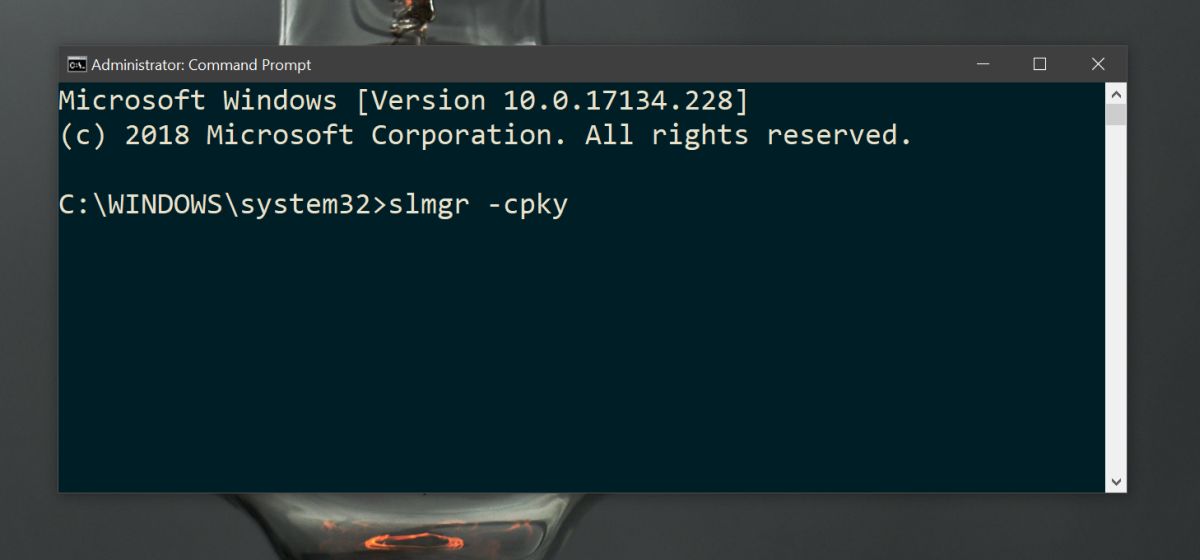
Ürün anahtarını değiştir
Ürün anahtarınızı değiştirmeniz gerekirse,belirli bir ayar için geçerli ayarı seçin ve eskisini el ile silmek zorunda değilsiniz. Ürün anahtarını değiştirmek için, Ayarlar uygulamasını açın ve Güncelleme ve Güvenlik bölümüne gidin. Aktivasyon sekmesine gidin. Aşağı kaydırın ve Ürün anahtarını değiştir seçeneğini tıklayın. Size geri kalanı yönlendirecektir.
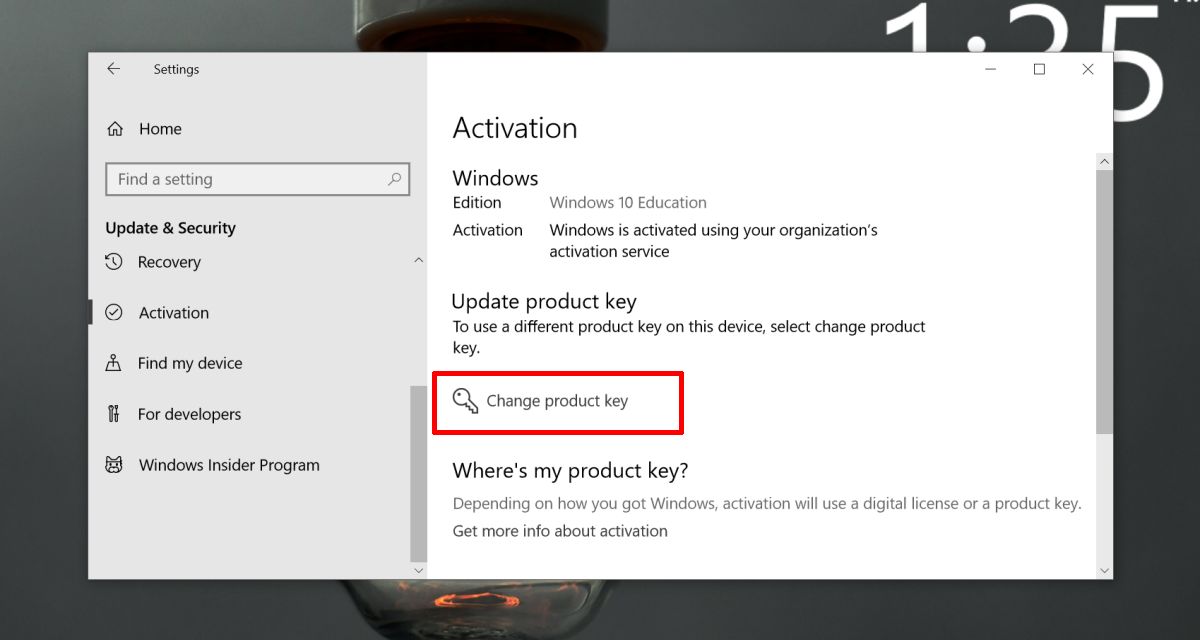













Yorumlar